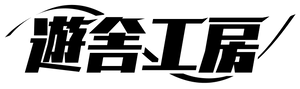Quick Paint 組み立て説明
Quick Paint 組み立て説明
はんだ付け不要で、プラスドライバーが必要になります。
もしLEDを光らせたい場合は、別途SK6812MINI-Eをご購入いただいた上で、はんだ付けが必要となります。
LEDの実装については、下記の組み立て説明の工程を終え、Quick Paintの動作確認ができた状態でするようにしてください。
→Quick Paint LED取り付け説明
1. トッププレートにスイッチをはめ込みます
トッププレートには裏表があります。四角い穴のうち、溝がある方が裏です。
アクリルには保護シールが張り付いているので、スイッチを嵌める前に剥離する必要があります。


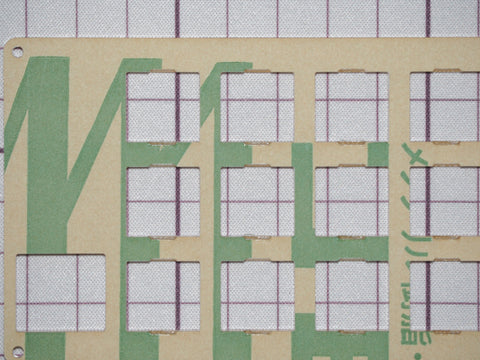



この際ピンが折れやすいので、ピンの状態を確認しながらゆっくりと差し込むようにしてください。

2. トッププレートをケースにネジ止めする
トッププレートの四隅にあるネジ穴と、ケースのネジ穴を組み合わせてプラスドライバーでネジ止めします。

3. スイッチにキーキャップをはめ込む
フルセット版に付属の無刻印キーキャップDSA白は上下左右に向きがありますが、分かりづらいです。
裏面のゲート痕(射出成形のランナーをカットした痕)が上下になるようにすることで、スイッチの向きと合致します。


4. ケースにゴム足を貼り付ける
付属のゴム足をケース裏面のくぼみに位置をあわせて貼り付けます。

5. USB Type A to C ケーブルでPCと接続します
キーボードとして使える状態になりました。

Quick Paint キーマップの変更方法
1. Remapを開く
Remapというキーボードをカスタマイズできるサービスを利用します。
RemapはWindows / Mac / Linuxに対応しています。
iOSやAndroidでは変更ができませんので、注意してください。
※接続時にエラーが表示される場合はファームウェアのアップデートが必要です。下記のリンク先の方法に従い、アップデートを行ってください。
Remap用ファームウェアアップデート方法(Quick Paint)
またRemapはGoogle Chrome / Edgeのみの対応です。
使用する際はブラウザの種類に気をつけてください。

「START REMAP FOR YOUR KEYBOARD」(注:キーボードのキーマップを変更する)をクリックしてください。
2. キーマップを変更する
Quick Paintをリストから選択します。リストに無い場合は「+KEYBOARD」で追加します

正しくキーボードが読み込まれると、レイアウトを模したキーマップ変更画面が表示されます。
こちらの画面にて自由にレイアウトが変更できるようになります。
該当のキーをクリックし、好きなレイアウトに変更してみてください。

ロータリーエンコーダは、青いアイコンをクリックすることで「押し込み」「回転」「逆回転」それぞれの設定を割り当てることが出来ます。
より詳細な設定方法を知りたい場合は、サリチル酸さんの「(初心者編)Remapを使ってキーマップを書き換えよう」にて丁寧に解説されていますので、確認してみてください。